© charnsitr/Shutterstock.com
Você sabia que pode ampliar e reduzir a tela do Apple Watch? Devido ao seu tamanho pequeno, o Apple Watch possui um recurso útil conhecido como “modo de zoom” que permite que você visualize as informações na tela mais de perto.
No guia de hoje, mostraremos como usar o recurso de zoom em seu Apple Watch, bem como algumas dicas e truques úteis para aproveitá-lo ao máximo. Se você está lutando para ver um texto pequeno ou simplesmente quer dar uma olhada no mostrador do relógio, você saberá o que fazer no final deste artigo.

Vantagens de usar o zoom e outros recursos no Apple Watch
O Apple Watch vem com muitos recursos excelentes que podem melhorar sua vida de várias maneiras, e você pode não estar ciente de todos eles ou de como usá-los de maneira eficaz. Por exemplo, o relógio ajuda você a manter um estilo de vida saudável e monitorar sua frequência cardíaca. Além disso, você pode até usar o Apple Watch para coisas como monitorar o sono e se exercitar.
No entanto, a tela pequena do relógio às vezes pode fazer você apertar os olhos de frustração. É aqui que o recurso Zoom pode ser incrivelmente útil. Com este prático recurso, você pode facilmente expandir detalhes intrincados e visualizá-los claramente.
O recurso de zoom também pode ser útil ao usar aplicativos que requerem navegação mais precisa, permitindo que você tenha uma melhor visualização dos botões e outros elementos da interface.
Enquanto o recurso de zoom no O Apple Watch vem desativado por padrão, é muito simples de acessar. Você pode alterar as configurações a qualquer momento em seu relógio seguindo as etapas a seguir.
Etapa 1: vá para Configurações
Abra o aplicativo Configurações em seu dispositivo.
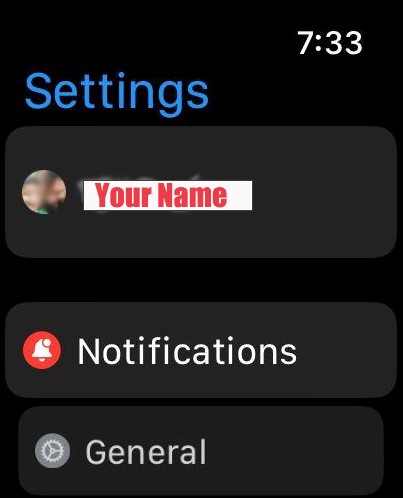 Acessando as configurações.
Acessando as configurações.
©”TNGD”.com
Etapa 2: clique em Acessibilidade
Role para baixo até ver a opção Acessibilidade e clique nela.
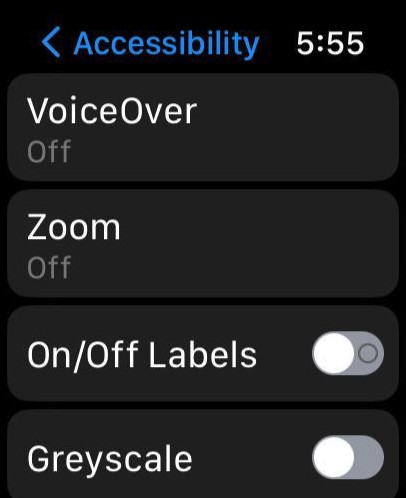 Encontrando o Seção de acessibilidade.
Encontrando o Seção de acessibilidade.
©”TNGD.com
Etapa 3: Recurso de zoom
Quando estiver no menu Acessibilidade, clique em Zoom.
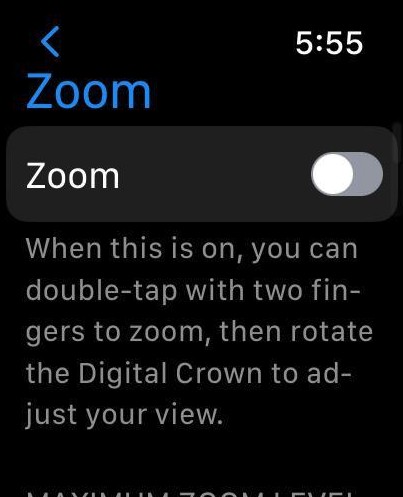 Selecionando Zoom.
Selecionando Zoom.
©”TNGD.com
Etapa 4: ativar o zoom
Toque no controle deslizante para que fique verde e procure uma mensagem que diga: “Zoom ativado. ”
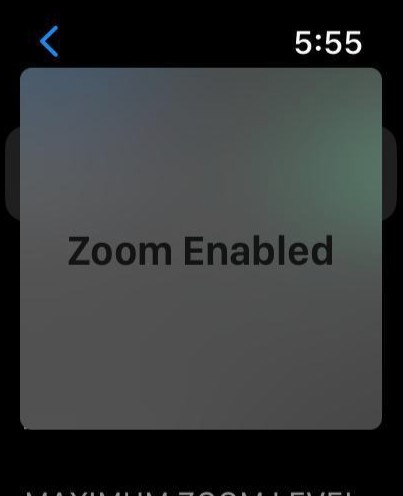 Ativando Zoom.
Ativando Zoom.
©”TNGD.com
Etapa 5: Ampliar e reduzir
Para ajustar o zoom, role para baixo para encontrar o sinal de mais ou menos para alterar a configuração do seu dispositivo nível máximo de zoom.
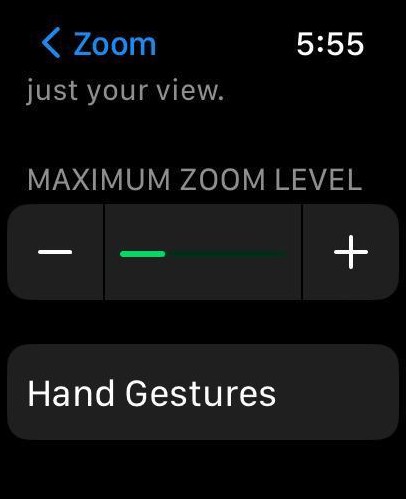 Ajustando o zoom.
Ajustando o zoom.
©”TNGD.com
Depois que o recurso Zoom for ativado d ativado, você pode tocar duas vezes na tela para aumentar o zoom e, em seguida, girar a coroa digital para alterar sua visualização. Usando dois dedos, você também pode arrastar a tela para onde quiser.
Para desativar esse recurso, basta seguir as instruções acima, mas certifique-se de alternar o botão Zoom até que fique cinza.
Acessando o recurso Zoom no iPhone
Existe outra maneira de alterar as configurações de zoom se a tela do Apple Watch for muito pequena para ser gerenciada. Prepare seu iPhone e siga as etapas a seguir.
Etapa 1: abra o aplicativo Apple Watch
Abra o aplicativo Apple Watch em seu iPhone e toque em “Meu relógio” para visualizar.
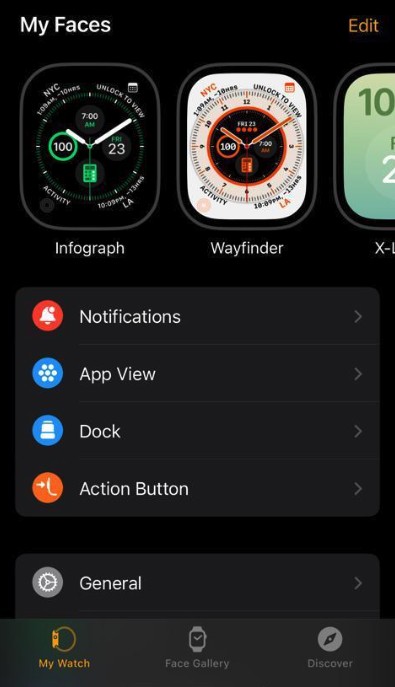 O “ A opção My Watch” está no canto inferior esquerdo da tela.
O “ A opção My Watch” está no canto inferior esquerdo da tela.
©”TNGD.com
Etapa 2: Vá para Acessibilidade no seu iPhone
Vá para a página na parte inferior e toque na opção Acessibilidade e procure por Zoom.
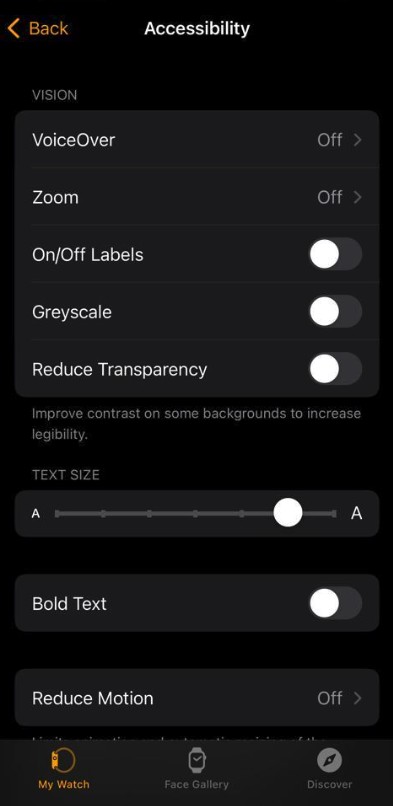 Localizando o Zoom.
Localizando o Zoom.
©”TNGD.com
Etapa 3: Configurações de zoom
Aqui, você pode dizer se a configuração está ativada ou desativada. Se a chave estiver verde, o recurso de zoom está ativado. Toque no botão para deixá-lo cinza (desligado).
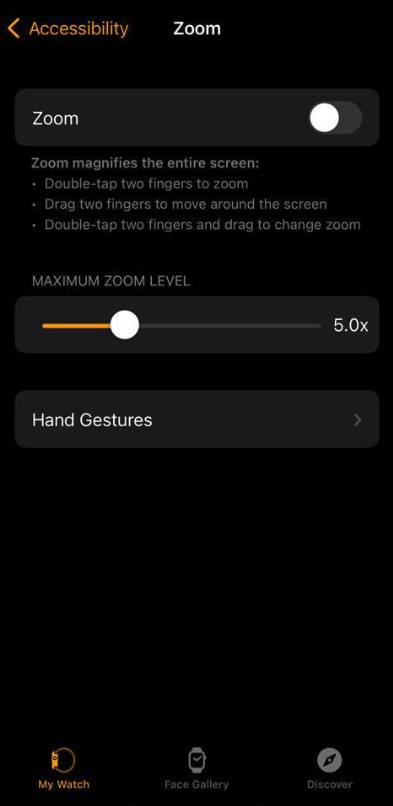 Ativar/desativar o recurso de zoom.
Ativar/desativar o recurso de zoom.
©”TNGD.com
Etapa 4: ajustar o nível máximo de zoom
Você pode também altere as configurações para obter a visualização ampliada. Tudo o que você precisa fazer é usar o botão deslizante para escolher a opção que melhor se adapta às suas necessidades.
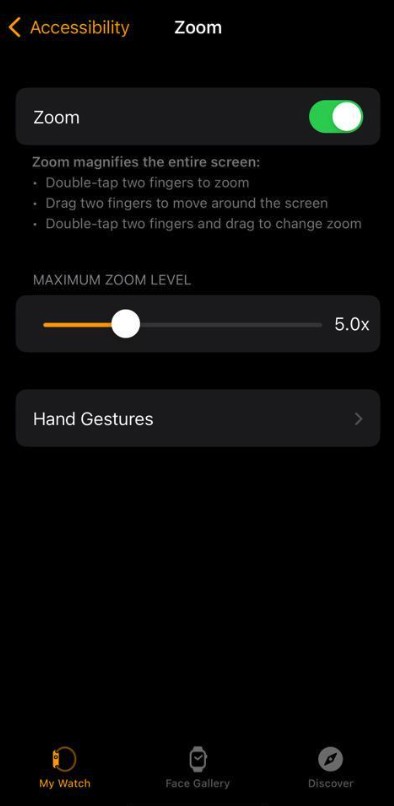 Usando o controle deslizante.
Usando o controle deslizante.
©”TNGD.com
Etapa 5: notificação de zoom
Uma mensagem informando que você desativou (ou ativou) o Zoom deve aparecer na tela do seu relógio.
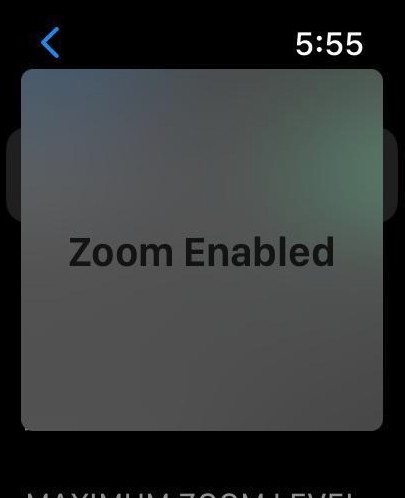 Recebendo uma mensagem de confirmação.
Recebendo uma mensagem de confirmação.
©”TNGD.com
E se o Apple Watch ganhasse’t Zoom?
A tela do Apple Watch é bastante grande em comparação com muitos outros smartwatches populares. Mas algumas pessoas ainda precisarão usar o recurso de zoom para ler o que está no dispositivo.
Na maioria das vezes, você pode controlar o modo de zoom com um simples toque duplo com dois dedos, mas há momentos em que pode ser necessário experimentar outros métodos. Usar o botão da coroa digital também salvará o dia. Mas se isso não funcionar, você poderá controlar o recurso de zoom usando o aplicativo Watch no iPhone conectado.
Se nenhum desses métodos funcionar, reiniciar ou forçar a reinicialização do dispositivo pode ser a melhor maneira de corrigir o problema. Por último, mas não menos importante, se nenhum desses métodos funcionar, pode ser necessário enviar seu relógio a um provedor de serviços autorizado da Apple para solução de problemas e manutenção mais aprofundadas.
Como diminuir o zoom no Apple Watch, em 5 etapas (com fotos) Perguntas frequentes (perguntas frequentes)
Como corrigir o zoom automático na tela do relógio?
Às vezes, o Apple Watch pode fazer coisas estranhas sem explicação. Aumentar e diminuir o zoom constantemente sem entrada é, na verdade, um problema comum. Para solucionar esse problema, tente estas etapas:
1. Retire qualquer capa que você tenha usado em seu Apple Watch.
2. Retire o protetor de tela do seu relógio; pode ativar o recurso de zoom.
3. Reinicie o Apple Watch e veja se o problema com as configurações de Zoom foi corrigido.
4. Use seu iPhone para desativar o recurso Zoom em seu relógio e excluir todos os atalhos de acessibilidade que você possa ter configurado.
Por que a tela do meu Apple Watch está tão ampliada que não consigo t diminuir o zoom?
Você pode começar abrindo o aplicativo Configurações no Apple Watch para resolver esse problema. Depois de rolar para baixo, toque no botão Acessibilidade. Clique na opção Zoom. Por fim, clique no botão verde para impedir que o Zoom funcione.
Por que a tela do meu Apple Watch é maior do que deveria?
Se você Se tiver o recurso de acessibilidade Zoom ativado para o seu Apple Watch, você pode começar tocando duas vezes na tela com dois dedos. Isso tornará uma imagem em exibição maior e menor. Se você deseja desativar o Zoom, siga estas etapas:
Vá para o menu no aplicativo Watch do seu iPhone. Agora, você pode desligar o Zoom. Abra a guia Meu relógio. Vá para Configurações Gerais. Aqui você encontrará a opção Acessibilidade. A partir daqui, você pode ativar ou desativar a configuração de Zoom.
Como faço para me livrar do zoom na tela do meu iPhone?
Você precisa alterar o nível de ampliação e dar um toque duplo na tela com três dedos. Certifique-se de não levantar os dedos entre cada clique. Agora arraste o dedo para cima ou para baixo. Ou toque três vezes na tela com três dedos e mova o controle deslizante Nível de zoom.